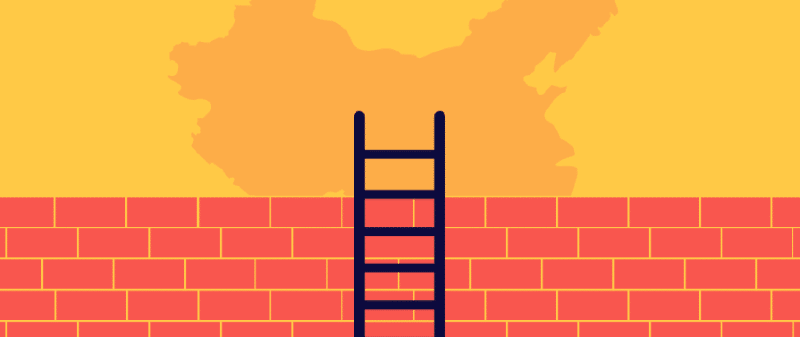前言
對於移動端操作系統來說, iOS 上的工具可以說在美觀和功能上都勝過 Android 上的工具軟體。下面也是會介紹幾款我使用過的應用軟體。
軟體工具
Shadowrocket
Shadowrocket 是一款兼容多種協議的網路工具,簡單易上手,許多的機場推薦工具中都會出現它的名字。當然也是我第一款接觸到的 iOS proxy 工具。
購買方式
Shadowrocket 現在在除中國大陸區以外的 App Store 的主流區都有上架。目前美區價格是 $2.99
基本使用方法
-
添加訂閱 / Add Subscribe
-
點擊 右上角
+,再點擊Type,在選項中點擊選擇Subscribe -
複製你的 機場訂閱鏈接
-
將其粘貼到
URL欄中,點擊右上角的Done
可以在
Remarks欄中,備註自己的訂閱。相當於給自己的訂閱取名字,在你有多個訂閱鏈接時就容易區分了。- 等其下載完成後,就在主界面就可以看到剛剛添加的訂閱了。在訂閱中選擇一個節點, 打開
Not Connect旁的開關,就可以使用了。
-
-
添加節點
Shadowrocket 添加單個節點的方式有很多,但因爲現在大部分機場都直接提供了訂閱鏈接,所以具體就不做過多介紹了。
進階功能配置
首先我們需要瞭解 Shadowrocket 的四種路由配置(Global Routing)
在 Home 界面中,點擊 Global Routing ,就可以看到他提供的幾種方法。
-
配置 / Config
選用配置規則的方法來進行鏈接。點擊底欄中的第二個選項
Config,在Local Files就可以看到你現在選中的配置文件。Shadowrocket 會有一個自帶的配置(default.conf)。你也可以添加自己的配置,使網路連接在自己定製的「規則」範圍內進行。例如分流(例如國內IP直連,國外網站自動走代理),通過 HTTPS解密 實現去除廣告等的功能。 -
代理 / Proxy
默認全局代理。簡單來說你手機上的所有流量被代理。可能有一些不需要代理的軟體也會被代理。
-
直連 / Direct
不通過代理,直接訪問網路。 簡單來說就是你的所有流量都不會被代理。
-
場景 / Scene
Shadowrocket 的場景功能是可以通過你當前所連接的Wi-Fi或移動網路來切換節點或關閉代理。
以上四種路由配置,我們最基本的也就是使用配置 / Config這種方式,所以就先來講講如何更改配置並實現 HTTPS解密。
-
配置 / Config
對於一般使用者來說,要自己寫配置文件有點困難。所以我們可以使用 Github 上別人開源的一些項目,導入別人寫好的配置。
項目地址:Shadowrocket-ADBlock-Rules-Forever
- 先在項目中,找到一個適合你的分流規則,並複製他的規則地址
- 打開 Shadowrocket,點擊底欄中的
Config,點擊 右上角+,把剛剛複製的規則地址粘貼到裏面,點擊Download - 完成後,就可以看到下方
Remote Files有了一個配置文件,點擊它,再選擇Use Config - 成功後,
Local Files看到新的配置文件,再點擊新加入的配置文件,選擇Use Config - 點擊配置文件右邊的
!,點擊HTTPS Decryption,點擊右上角的開關,會彈出證書的安裝 - 點擊
install CA Certificate to System,會跳轉到 Safari 下載證書文件 - 等待下載完成後,到手機
Settings-General-VPN & Device Management,安裝關於 Shadowrocket 的文件 - 再返回到
General,點擊About-Certificate Trust Settings,開啓對於 Shadowrocket 證書的完整信任 - 打開開關後,回到 Shadowrockt ,繼續在剛剛的
Certificate,點擊右上角的開關
完成以上步驟後,就已經完成配置功能了。
Quantumult X
這是我目前主要使用的代理工具。個人覺得功能上比 shadowrocket 更加多元一些,也更加直接。對於一個代理工具來說,我覺得該有的功能基本都有了;但可能對於需要專業網路工具的用戶,surge 可能會是更好的選擇。
購買方式
Quantumult X 現在在除中國大陸區以外的 App Store 的主流區都有上架。目前美區價格是 $7.99
基本使用方法
-
添加訂閱
-
點擊右下角
風車按鈕,在External Proxy中,點擊Resources -
複製你的 機場訂閱鏈接
-
將其粘貼到
Resource URL中,Tag欄是用來填寫名字的,你可以根據自己的喜好填寫 -
點擊左上角
保存按鈕
若出現
Error的情況,可能是你的訂閱 Quantumult X 無法解析,需要先添加Recourse Parser,可先往下看,跳過添加訂閱這一步。- 若添加成功,可以在主界面
PROXY欄中看到你的訂閱節點,選擇節點後,點擊右上角的開關,就可以正常使用了。
-
-
添加 Recourse Parser
-
複製
1resource_parser_url = https://raw.githubusercontent.com/KOP-XIAO/QuantumultX/master/Scripts/resource-parser.js -
點擊右下角
風車按鈕,下滑,點擊Edit -
在
general中,粘貼上所複製的內容,點擊 右上角的✓ -
如果上一步中添加訂閱出現了問題,可以嘗試在添加訂閱時,將下面 Resource Parser 的開關按鈕開啓
如提示"没有自定义解析器",请长按 右下角
風車按鈕后点击左侧刷新按钮,更新资源,后台退出 app,直到出现解析器说明
-
-
開啓 Rewirte 和 MitM
-
安裝證書
- 點擊右下角
風車按鈕,下滑,在MitM欄中,點擊Generate CA - 點擊
Install CA,選擇Download CA,跳轉到瀏覽器中下載證書 - 進入手機設置,在
General-General-VPN & Device Management,找到並安裝相關的證書文件 - 再返回到
General,點擊About-Certificate Trust Settings,開啓對於證書的完整信任
- 點擊右下角
-
打開 Rewrite 與 MitM
回到 Quantumult X ,點擊右下角
風車按鈕,下滑,分別找到Rewrite與MitM,開啓右邊開關
-
-
GeoLite2
-
複製地址: 長按複製
-
點擊右下角
風車按鈕,下滑,在最下方點擊Misc Setting -
下滑,在
GeoLite2右邊,點擊SOURCE,將剛剛複製的鏈接粘貼進去 -
點擊
OK,再點擊Update
-
-
開啓 Proxy
- 回到軟件的主界面,點擊右上角的開關按鈕
- 長按右下角
風車按鈕,點擊三色風車圖標(Filter mode)
關於三種顏色的風車,這裏做一下解釋
藍色風車 All Proxy mode :即全局代理模式
黃色風車 All Direct : 即全局直連模式
彩色風車 Based on Filter : 規則模式,即你的網絡不會完全的被代理,會根據你自定的 Filter 和 Rewrite 進行變化
一般來說,我們更偏向於使用規則模式。因爲某些應用,我們並不想它被代理,或者,我們希望自定義代理它的路線,接下來會講到。
-
Filter 添加
推薦項目地址: ios_rule_script
這裏我會儘量簡單的教會大家如何按自己的需求添加適合的 Filtter
-
瞭解該項目
點擊上面的項目鏈接,進入到項目頁面,可以看到下方有
分流規則和複寫規則-
點擊進入項目中
分流規則下方提供的鏈接 -
進入後,裏面按代理工具的不同而分成了幾個文件夾。我們選擇點擊
QuantumultX文件夾 -
進入到這個目錄後,就又出現了更多的文件夾了。這裏文件夾的名字其實就是分流規則應用的名字了
如果你需要哪一個應用的分流規則,就點進去使用就好了。
具體的使用,下面會有一個例子。
-
-
添加 Policy
這裏以添加 Instagram 的分流規則作爲例子
-
回到 Quantumult X 中,在主界面中,
PROXY欄下方的右邊,有一個綠色的圖標,點擊它 -
進入後,在右上角
✓的左邊,有一個類似於轉換的圖標,點擊一下 -
又進到了一個新的界面。因爲是給 instagram 的 policy ,所以可以 Policy Name 欄中輸入 instagram , Icon 欄暫時我們還沒有設置圖標庫,可以待會再設置
再往下,如果正常添加了訂閱節點的話,便可以看到下方有很多的節點。選擇幾個你想用的節點,點擊左邊的綠色圓形加號
完成後點擊一下 右上角的
✓這樣 ,一個給 instagram 的 Policy 就添加設置好了。
-
-
添加 Filter
這裏以添加 Instagram 的分流規則作爲例子
-
回到第一步中的項目網頁(如果你關閉了,就先按照 瞭解該項目 的步驟,進入到應用分流目錄),我們先找到
Instagram的文件夾,然後點擊它這步可以用 Command + F / Ctrl + F ,後輸入 Instagram ,敲擊
Enter就能更快的找到了 -
進入後下滑,可以看到有很多種鏈接分支可以選擇,這裏就先使用 MASTER 分支 複製 MASTER 分支下方的鏈接
-
回到 Quantumult X 中,點擊右下角
風車按鈕,在 Filter 板塊中,點擊Resources -
點擊右上角(最右邊) 的圖標
-
Tag中可填instagram -
將第2步中所複製的鏈接,粘貼到
Resource URL欄中 -
打開
Force Policy的開關,選擇到 instagram 的 Policy -
點擊右上角的
✓如果出現無法添加的問題,可以嘗試打開
Resource Parser解決
到這裏就已經大功告成了。回到主頁面,可以在 Policy 中爲 instagram 選擇使用一個特定的節點。這樣 instagram 的流量只會被你選擇的節點所代理。
其實當體驗過這個功能,大概就能瞭解我爲什麼會把 Quantumult X 當成主力使用的其中一個原因。我之前有談到過流媒體的問題,就在於其實我也算半個流媒體中度用戶。主要有兩類,一類是各地區的內容會有所差異的流媒體,例如 Netflix 和 Disney+ 等;另一類就是鎖區型的。例如 peacock 和 Hbo 等等。有時候 Netflix 想要看的節目在港區,而 Disney+ 又想看臺區,這樣在換的i時候節點也要切來切去,實在是麻煩。更麻煩的i例如 peacock 這類需要美國地區節點,我平時又不會連在美國,就只能看的時候切到美國,不看的時候再把節點切回來。有夠麻煩真的。所以 Quantumult X 可以輕鬆的解決這個問題。只要爲特定的流量設置好 Policy,這樣你設置的軟體就會用特定的節點,而不是所有的軟體只被一個節點代理。這樣我在流媒體中切換的時候,就不需要將節點也進行切換了。
-
-
-
Rewrite 添加
-
添加方法
-
點擊右下角
風車按鈕,下滑,找到Rewrite,點擊其中的Resource -
一般我們都是通過鏈接導入的。這裏僅說明通過鏈接導入的方式。
點擊右上角(最右邊) 的圖標
-
Tag中填入給 Rewrite 取的的名字 -
將所複製的鏈接,粘貼到
Resource URL欄中 -
打開
Resource Parser的開關 -
點擊右上角的
✓
-
-
Rewrite 可以拿來做什麼
Rewrite 就是指對一些網絡流量進行重寫。可以通過這個功能,爲一些 app 去廣告,或者應用重寫等的實現。
Sub-Store 和 boxjs 都可以通過 Rewrite 進行安裝,兩款非常有用的工具。
推薦項目:ddgksf2013 有許多有用的 Rewrite 在這個項目中能找到
-